这么牛的Docker可视化工具,不能不知道!
docker教程栏目给大家介绍一款牛逼的Docker可视化工具,希望对需要的朋友有所帮助!
介绍一款牛逼的Docker可视化工具
学后端的小伙伴一定要学的一个技术便是Docker,部署项目、部署环境啥的都贼方便!之前我用docker都是简单粗暴,直接上命令行,什么docker ps,docker images...
然而今天无意之间看到了一个东西,Docker的可视化工具!
下面就来介绍今天的主角:Portainer
Portainer简介
官方文档:https://documentation.portainer.io/
Portainer是一个可视化的容器镜像的图形管理工具,利用Portainer可以轻松构建,管理和维护Docker环境。而且完全免费,基于容器化的安装方式,安装起来非常的简单方便!简单理解就是:原本基于命令行的Docker操作,现在基本上就可以在网页上面鼠标点点就可以搞定了!
安装Portainer
安装Portainer需要我们打开命令行终端,在你的Docker已经启动的情况下执行下面的操作,其实也平时用Docker一个样。
docker search Portaine
之后下载第一个【相关推荐:docker视频教程】
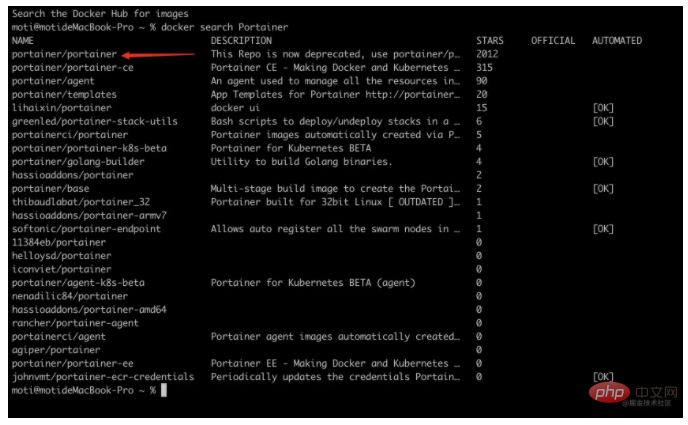
执行下面的启动命令构建容器
docker run -d -p 8000:8000 -p 9000:9000 -v /var/run/docker.sock:/var/run/docker.sock -v portainer_data:/data --restart=always portainer/portainer
解释一下这些参数
-d # 后台运行 -p # 映射端口,这里注意需要映射两个,其中9000端口就是Web页面访问的端口 -v # 映射数据卷,这里需要映射你宿主机的docker.sock到容器内部的文件 --restart=always # 自动重启容器
之后Ps查看一下是不是启动好了

见证奇迹
打开浏览器,输入地址:localhost:9000
出现这个页面说明你已经部署成功了!
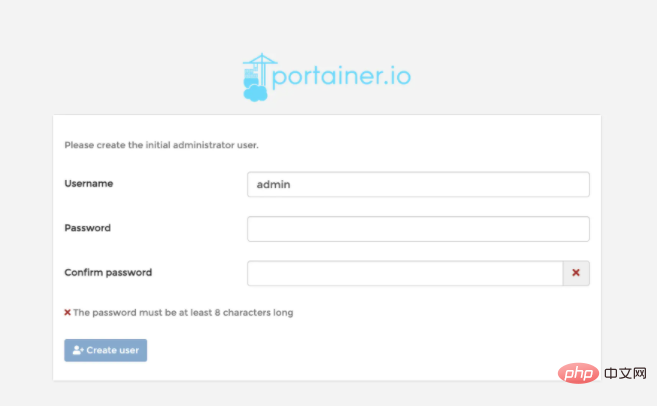
之后输入两个相同的密码注册,之后点击 Create User
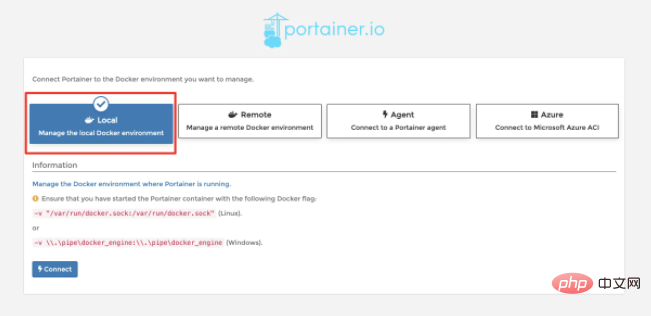
Remote其实是可以连接远程的Docker的,我们需要管理本地的Docker,所以这里选择Local,之后点击 Connect
之后就是奇迹!
主页
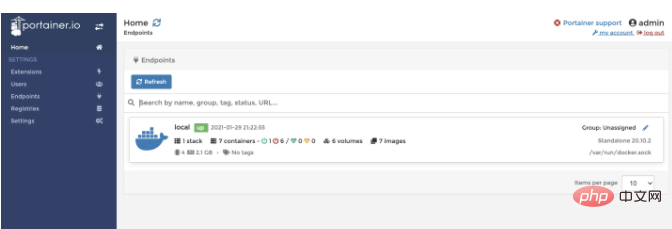
可以看到,有一个Local的Docker正在启动,我们可以点进去查看详情
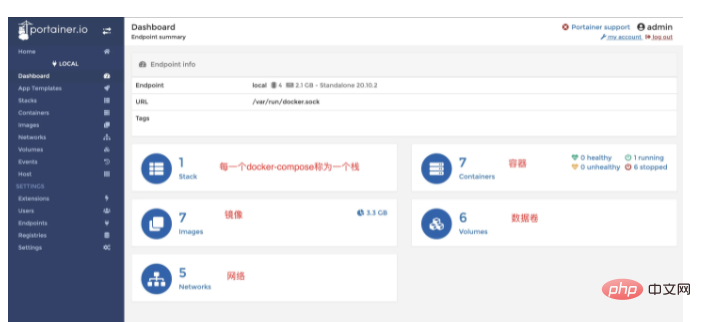
有哪些操作一目了然
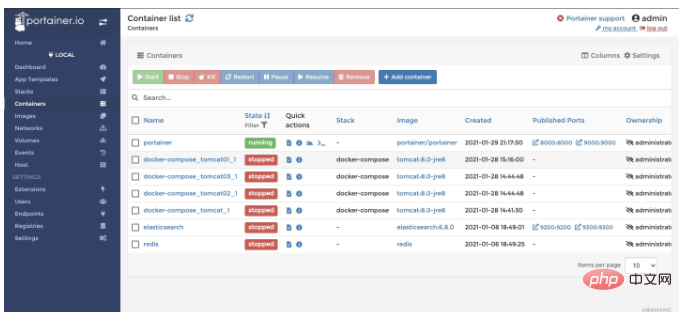
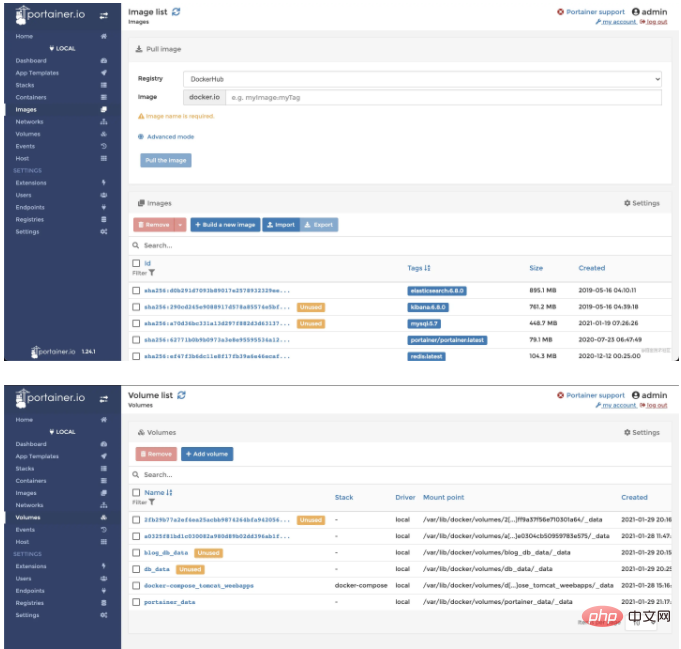
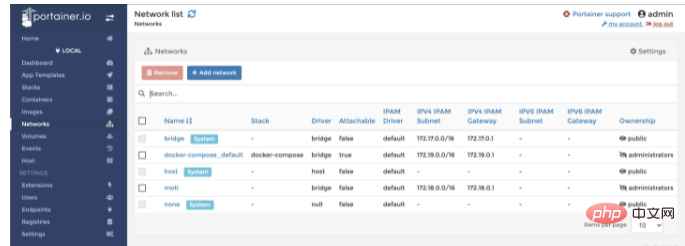
高级玩法
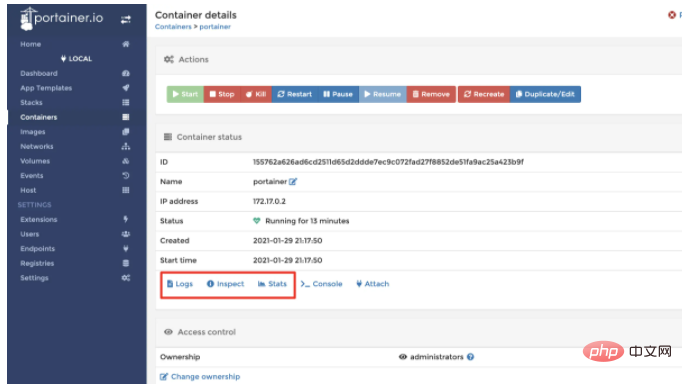
- logs可以直接查看容器内部的日志,同时支持搜索,按天查看等
- inspect用来查看容器的详情,和
docker inspect 容器ID/容器名是一样的 - stats可以用来查看容器内部的资源使用情况,包括内存占用、CPU等
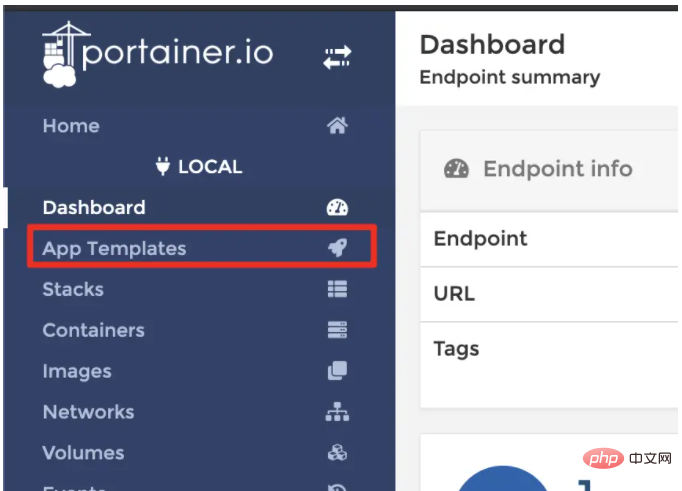
在左边菜单上面还有一个 App Templates,可以用来快速构建容器应用!
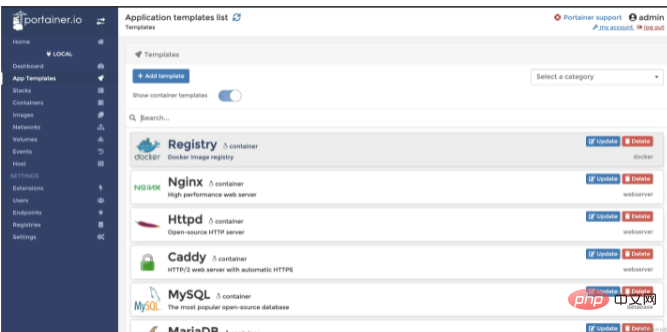
里面的东西好事非常多的,基本上常用的都有,点击进去然后简单配置一下就可以创建了,我这里就演示一下怎么用这个东西快读搭建个人博客吧!往下滑找到WordPress,点击进入
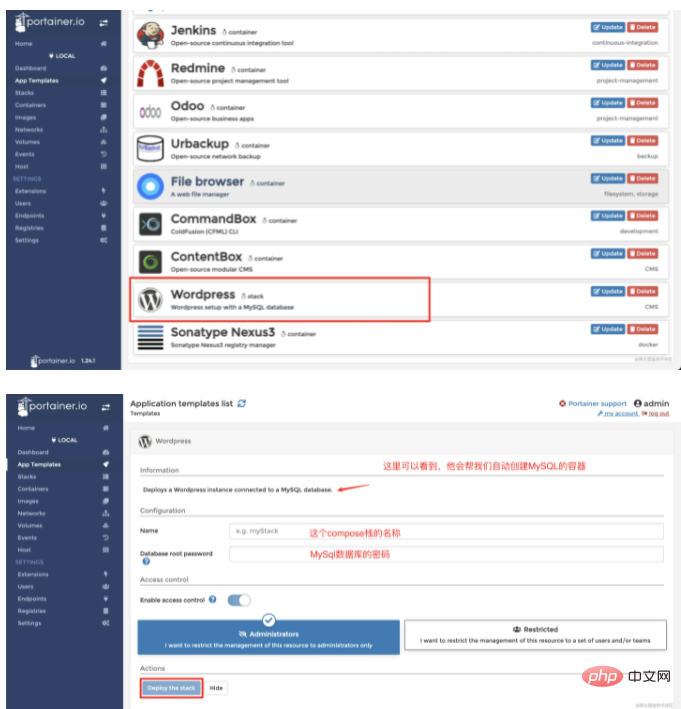
点击Deploy the stack之后,Portainer就会帮我们自动创建这两个容器。
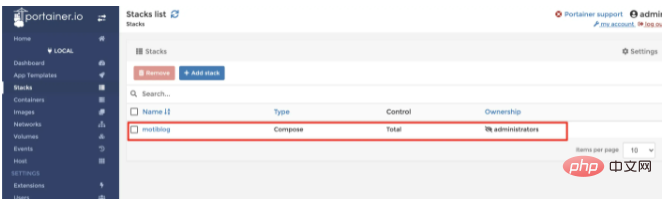
点进去之后就可以看到已经创建好了一个Wordpress容器和MySQL的容器,并且已经启动。然后Wordpress映射的外部端口是55001
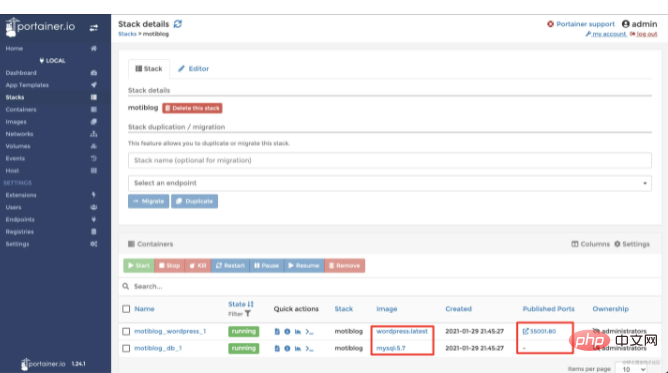
之后就可以用浏览器访问本地的这个端口了!
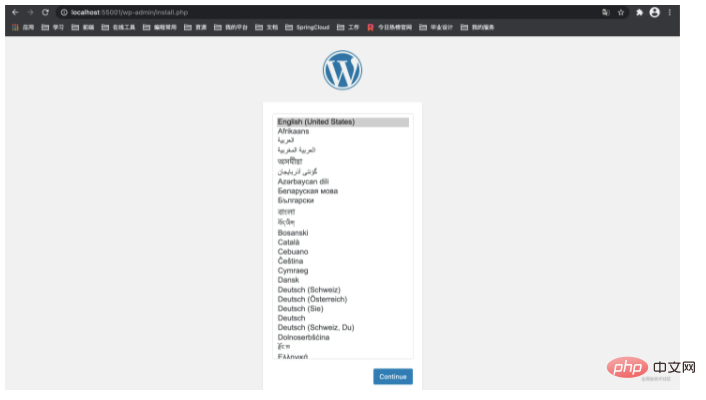
完美,收工!
以上是这么牛的Docker可视化工具,不能不知道!的详细内容。更多信息请关注PHP中文网其他相关文章!

热AI工具

Undresser.AI Undress
人工智能驱动的应用程序,用于创建逼真的裸体照片

AI Clothes Remover
用于从照片中去除衣服的在线人工智能工具。

Undress AI Tool
免费脱衣服图片

Clothoff.io
AI脱衣机

AI Hentai Generator
免费生成ai无尽的。

热门文章

热工具

记事本++7.3.1
好用且免费的代码编辑器

SublimeText3汉化版
中文版,非常好用

禅工作室 13.0.1
功能强大的PHP集成开发环境

Dreamweaver CS6
视觉化网页开发工具

SublimeText3 Mac版
神级代码编辑软件(SublimeText3)

热门话题
 docker镜像源怎么换国内
Apr 15, 2025 am 11:30 AM
docker镜像源怎么换国内
Apr 15, 2025 am 11:30 AM
可切换到国内镜像源,步骤如下:1. 编辑配置文件 /etc/docker/daemon.json,添加镜像源地址;2. 保存退出后,重启 Docker 服务 sudo systemctl restart docker,即可提升镜像下载速度和稳定性。
 docker怎么创建镜像
Apr 15, 2025 am 11:27 AM
docker怎么创建镜像
Apr 15, 2025 am 11:27 AM
创建 Docker 镜像步骤:编写包含构建指令的 Dockerfile。在终端中构建镜像,使用 docker build 命令。标记镜像,使用 docker tag 命令分配名称和标签。
 docker desktop怎么用
Apr 15, 2025 am 11:45 AM
docker desktop怎么用
Apr 15, 2025 am 11:45 AM
如何使用 Docker Desktop?Docker Desktop 是一款工具,用于在本地机器上运行 Docker 容器。其使用步骤包括:1. 安装 Docker Desktop;2. 启动 Docker Desktop;3. 创建 Docker 镜像(使用 Dockerfile);4. 构建 Docker 镜像(使用 docker build);5. 运行 Docker 容器(使用 docker run)。
 docker镜像怎么保存
Apr 15, 2025 am 11:54 AM
docker镜像怎么保存
Apr 15, 2025 am 11:54 AM
在 Docker 中保存镜像,可以使用 docker commit 命令创建新的镜像,包含指定容器的当前状态,语法为:docker commit [选项] 容器ID 镜像名称。要保存镜像到仓库,可以使用 docker push 命令,语法为:docker push 镜像名称[:标签]。要导入已保存的镜像,可以使用 docker pull 命令,语法为:docker pull 镜像名称[:标签]。
 docker lnmp怎么调用
Apr 15, 2025 am 11:15 AM
docker lnmp怎么调用
Apr 15, 2025 am 11:15 AM
Docker LNMP 容器调用步骤:运行容器:docker run -d --name lnmp-container -p 80:80 -p 443:443 lnmp-stack获取容器 IP:docker inspect lnmp-container | grep IPAddress访问网站:http://<容器 IP>/index.phpSSH 访问:docker exec -it lnmp-container bash访问 MySQL:mysql -u roo
 怎么运行docker命令
Apr 15, 2025 am 11:24 AM
怎么运行docker命令
Apr 15, 2025 am 11:24 AM
如何运行 Docker 命令?安装 Docker并启动守护程序。常用 Docker 命令:docker images:显示镜像docker ps:显示容器docker run:运行容器docker stop:停止容器docker rm:删除容器使用 Docker 命令与容器交互:docker exec:执行命令docker attach:附加控制台docker logs:显示日志docker commit:提交更改为镜像停止 Docker 守护程序:sudo systemctl stop doc
 docker怎么搭建私有仓库
Apr 15, 2025 am 11:06 AM
docker怎么搭建私有仓库
Apr 15, 2025 am 11:06 AM
您可以构建 Docker 私有仓库以安全地存储和管理容器镜像,提供严格的控制和安全性。步骤包括:创建存储库、授予访问权限、部署仓库、推送镜像和拉取镜像。优点包括安全性、版本控制、减少网络流量和定制化。







